
|
Введите на странице irkutsk.ir2.ru/avto/ в поле "Наименование" буквы "дв", и программа найдёт в таблице все наименования деталей, в которых содержатся эти буквы (например, «Дверь» или «Двигатель») |

| Главная |  | Товары в газете |  | Стоимость рекламы |  | База данных |  | Страницы |  | Веб-агентство |
Автозапчасти в Иркутске - как работать с каталогом
| Geely дилер: только качественные услуги www.tts.ru. |
Автозапчасти в Иркутске – новый раздел доски объявлений irkutsk.ir2.ru; дальше мы его будем называть просто Каталог. В этом Каталоге нет ограничений по моделям машин или по количеству помещаемой информации. Все существующие ограничения задаются только структурой главной таблицы (количеством и наименованиями столбцов).
Окно главной страницы Каталога состоит из трёх частей: Центральная часть с общей таблицей запчастей, список Наименований запчастей (слева), список Моделей машин (справа). При работе с Каталогом существует два режима: Поиск запчастей, Добавление новых запчастей. База данных Каталога (с PHP-программой обслуживания) существует в двух видах: в Интернете на сайте irkutsk.ir2.ru и в виде дистрибутива для локального использования на любом компьютере avtozap_install.exe. Между локально установленным Каталогом и Каталогом на сайте можно обмениваться данными: загружать в Интернет сразу много строк из таблицы на своём кампьютере и наоборот, скачивать к себе на компьютер данные, помещённые на сайт другими пользователями.
Поиск автозапчастей
Поиск нужной детали производится в Центральной части Каталога следующим образом. Под наименованиями столбцов общей таблицы расположены пустые прямоугольники – поля. В эти поля нужно вводить буквы; эти буквы программа будет искать в соответствующем столбце таблицы: если ввести в поле под заголовком Наименование буквы дв, программа найдёт в таблице все строки, у которых в наименовании деталей содержатся эти буквы (например, «Дверь» или «Двигатель»):
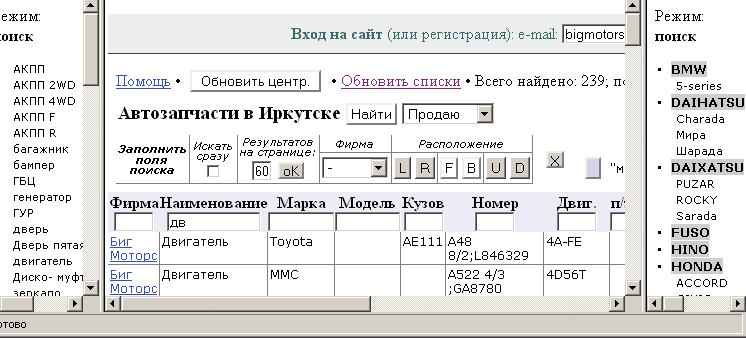
Поиск в каталогах автозапчастей для иномарок обычно затруднён тем, что во многих полях используются латинские буквы. Например, обозначение места «слева» «впереди» традиционно выглядит как L F (left forward). Наименования моделей машин также чаще пишут латиницей: DAIHATSU ROCKY. В нашем Каталоге все латинские наименования и условные обозначения вставляются в нужные поля поиска щелчком мыши – по кнопке в панели «Заполнить поля поиска» или по слову в списках Наименований (запчастей – слева) или Моделей (автомашин – справа).
На первом рисунке видно, что двигателей (и всего прочего на дв) нашлось слишком много (239), все они не влезают на страницу. Если теперь щёлкнуть мышкой по слову HONDA в правом списке, а потом кнопку Найти в центральной области (справа от слов «Автозапчасти в Иркутске»), то количество найденных строк сильно уменьшится:
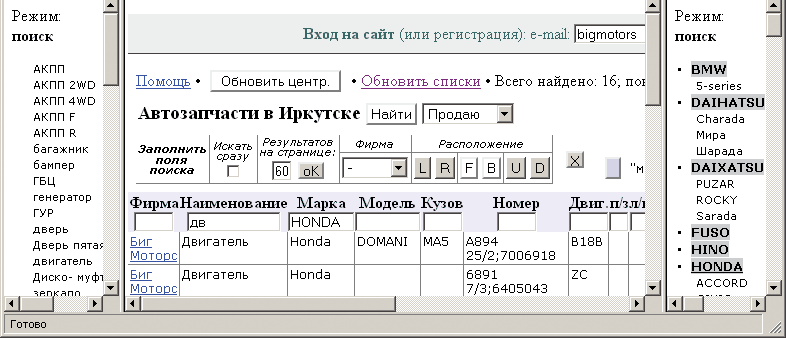
Если теперь щёлкнуть мышкой по слову дверь в левом списке (а потом кнопку Найти), то вообще ничего не найдётся (это значит, что запчастей для Хонды, содержащих в своём наименовании слово «дверь», в нашей таблице пока не существует):
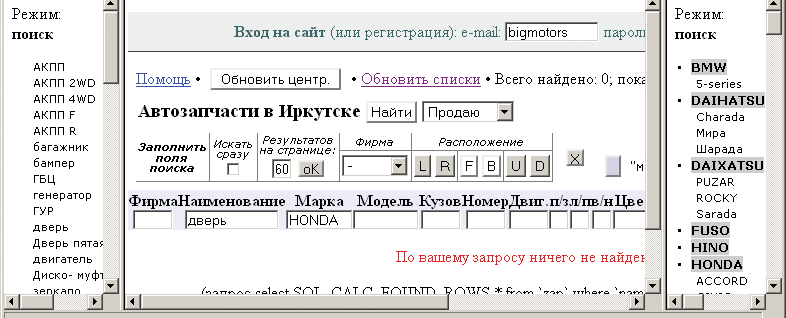
Пощёлкав по разным кнопкам и словам в списках, вы очень быстро можете заполнить поля поиска, и вам так же быстро захочется привести их в первоначальное состояние (пустое). Это можно сделать одной кнопкой Х – справа от панели «Заполнить поля поиска».
В начале панели заполнения расположен флажок «Искать сразу»; если этот флажок отметить (щелчком мыши), не нужно будет нажимать после заполнения полей кнопку Найти – щелчок по слову в списках (или кнопке в панели) будет вставлять значение в поле поиска и сразу запускать поиск. Справа от флажка «Искать сразу» находится настройка максимального количества выводимых на страницу результатов поиска («Результатов на странице»).
В следующем столбце таблицы («Фирма») можно выбрать запчасти только одного продавца (сейчас, 20.05.09, там только один и есть); при этом в поле поиска вставляется не наименование фирмы-продавца (которое не все указывают), а числовой идентификатор.
Ещё одна кнопка (точнее, список) для выбора находится справа от кнопки Найти – это выбор статуса запчасти: "Продаю", "Меняю" или "Требуется". Статус отображается в строках таблицы не в виде слов, а цветом: "Продаю" – обычная белая строка, "Меняю" – сиреневая (фиолетовая), "Требуется" – розовая. Ну, и ещё, если подержать указатель мыши над строкой, всплывёт соответствующая подсказка.
Словари: списки Наименований и Моделей машин
Словари Моделей машин и Наименований запчастей создаются динамически: извлекаются все уникальные слова из общей таблицы запчастей. Чтобы не производить эту процедуру (собирание словарей) каждый раз при загрузке любой страницы, словари хранятся во временных файлах – содержание именно этих файлов вы и видите на странице. Пока вы просматриваете страницу, кто-то может добавить новую запчасть в таблицу, но списки, которые вы видите, при этом не изменятся. Для устранения этого противоречия существует возможность ручной синхронизации списков, по вашему желанию – с помощью ссылки «Обновить списки». Можно также обновить (с помощью соответствующей кнопки) и Центральную область. Такая необходимость возникает иногда при работе через Интернет Эксплорер. Если вам кажется, что страница выглядит как-то неправильно, попробуйте нажать кнопку «Обновить центр».
Обычно в каталогах запчастей словари существуют в виде выпадающих списков – таких, как «Продаю» или «Фирма» на нашей странице. Такие выпадающие списки хороши для небольшого количества значений. Когда слов в списке сотни или даже тысячи, удобнее всё-таки, чтобы этот список можно было просматривать как обычный текст, а также искать в нём слова стандартными способами браузера – через меню Правка – Найти (или сочетанием клавиш Ctrl+F). Кроме того, выпадающие списки загружаются на страницу каждый раз с новыми результатами поиска (это 100-200 лишних Кб!), а наше решение оставляет правый и левый списки в покое (при обновлении центральной области).
Ещё одно неудобство выпадающих списков – последовательный доступ, например, сначала к маркам, а потом к моделям машин. То есть пока вы не выберете из первого списка слово Toyota, второй список будет недоступен. У нас же вы сразу можете щёлкать по слову Corolla (найденному в правом списке глазами или с помощью Ctrl+F), при этом марка Toyota вставится в поиск автоматически; а на случай, если вы не знаете, что Королла – это Тойота, при наведении мыши на слово Corolla всплывает соответствующая подсказка.
Добавление автозапчастей в базу данных
Добавление новых записей становится возможным после авторизации. Авторизация здесь такая же, как на доске объявлений irkutsk.ir2.ru: нужно ввести в самую верхнюю форму свой электронный адрес и придуманный вами пароль. После этого программа перенаправит вас на страницу редактирования (изменения и добавления информации). Она похожа на главную страницу поиска (только кнопок больше):
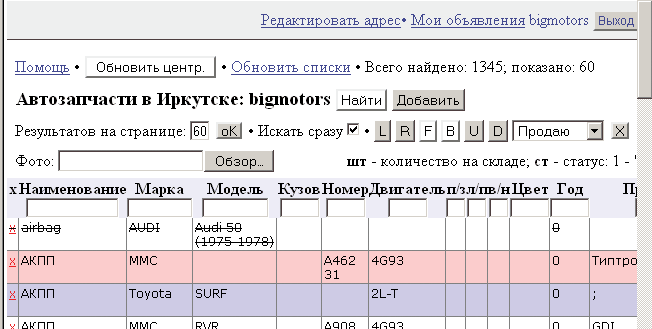
Основные содержательные отличия режима Редактирования: 1) в общей (главной) таблице отображаются только запчасти, которые были добавлены авторизованным в данный момент пользователем; 2) в правом и левом списках наоборот появилась добавочная информация по большому количеству моделей машин и наименований автозапчастей (чтобы не набирать их при добавлении руками, а вставлять одним щелчком).
Элементы управления1. Рядом с кнопкой Найти появилась кнопка Добавить. Форма для добавления – та же самая, что и для поиска. Щелчком по спискам и кнопкам добавления вы вставляете значения в поля поиска; затем при необходимости их можно там, в этих полях, редактировать руками (изменять); затем, щелчком по кнопке Добавить вы помещаете новую информацию в базу.
2. В списке статуса (Продаю – Меняю – Требуется) добавилось новое слово – Отсутствует. Это связано с двумя способами удаления ваших записей из базы: 1) можно удалить запись навсегда щелчком по маленькому красному крестику в самом первом столбце таблицы; 2) можно поменять Статус на "0" – тогда в режиме авторизации вы будете видеть данную запись как перечёркнутую, а в общем режиме она не будет отображаться вообще.
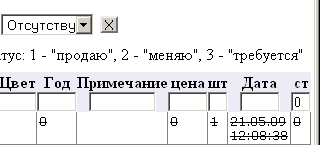
3. Как у существующей записи "поменять статус на ноль"? И вообще, изменить любое значение? Кнопки для этого, к сожалению не существует. Надо просто (находясь в режиме авторизации) щёлкнуть по нужному месту указателем мыши – и откроется новое окно (ма-аленькое):

В появившемся поле для редактирования нужно изменить буквы (или цифры – например, стереть ноль и набрать "1") и нажать клавишу Tab (Табуляция) или просто щёлкнуть мышкой по свободному месту на странице. Если вы раздумали редактировать запись, нужно нажать клавишу Esc. Изменение и сохранение существующих записей происходит в фоновом режиме, без перезагрузки страницы. Поэтому если поменять статус с "0" на "2", цвет строки сразу не изменится (буквы останутся зачёркнутыми).
4. Можно добавлять фотографии: в поле Фото нужно указать файл с картинкой (его размер должен быть не больше 100000 байт), потом заполнить все необходимые поля (а необходимым является лишь поле Наименование) и нажать кнопку Добавить. В добавленной записи в поле Примечание появится ссылка Фото, щелчком по которой пользователи (в режиме поиска) могут просмотривать изображение детали.
5. Можно загружать в общую таблицу запчасти списком. Но не через веб-страницу: вышлите файл excel на адрес dbmodern@inbox.ru, в таблице excel столбцы должны быть расположены в том же порядке, что и на сайте: Наименование, Марка, Модель, Кузов... Часть столбцов может быть пропущена, но лишних быть не должно. Не забудьте также указать координаты своей фирмы.
База данных «Автозапчасти в Иркутске» на вашем компьютере
Файл avtozap_install.exe занимает 6.5 Мб. Скачайте его и откройте двойным щелчком – запустится программа установки локального сайта автозапчастей. Для работы с ним не нужно быть подключенным к Интернету. Вы можете искать в нём информацию и добавлять новую точно так же, как и на сайте. Режим Поиска не отличается от аналогичного режима на сайте ничем. В режиме Редактирования в локально установленном сайте рядом с кнопкой Добавить появляется ссылка «Отправить на сайт irkutsk.ir2.ru». Вы можете заполнять и редактировать таблицу на локальном сайте, а когда наберёте достаточно информации, отправить её на сайт в Интернет. При щелчке по ссылке «Отправить на сайт irkutsk.ir2.ru» откроется новая страница, состоящая из двух частей:
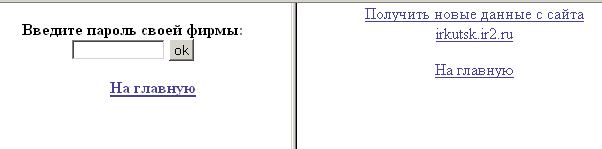
Чтобы отправить новые данные, вам нужно авторизоваться на сайте в Интернете (irkutsk.ir2.ru), а поскольку введённый вами при локальной авторизации пароль нигде не хранится, его приходится вводить заново. После введения пароля и нажатии кнопки ОК из локальной базы на вашем компьютере будут выгружены в отдельный файл (и упакованы для отправки) все добавленные вами записи. Если вы в этот момент не подключены к Интернету (или подключены через прокси-сервер), то увидите примерно слещующее сообщение об ошибке:
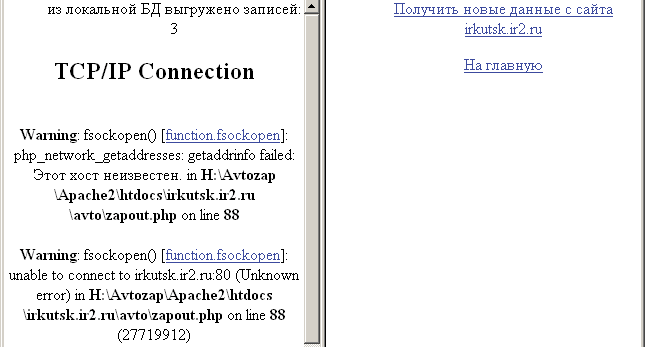
То есть записи из базы в файл выгружены, а в Интернет не отправлены. А если подключение к Интернету нормальное, внизу появится сообщение о том, сколько записей загружено на удалённый сайт.
Вторая половина окна «Синхронизация с сайтом» ещё проще: там не надо вводить пароль, а достаточно просто щёлкнуть по ссылке для получения новых данных. «Новые данные» определяются вот как: 1) находится самая поздняя дата записей в таблице на вашем компьютере (исключая записи, которые вы сами добавляли в локальную базу данных); 2) с сайта в Интернете скачиваются и добавляются в вашу таблицу все записи, занесённые позже указанной даты (на самом деле, конечно, не «даты», а штампа времени вида "2009-05-20 11:02:45").
© 2009, «Деловая неделя», Михаил Гутентог